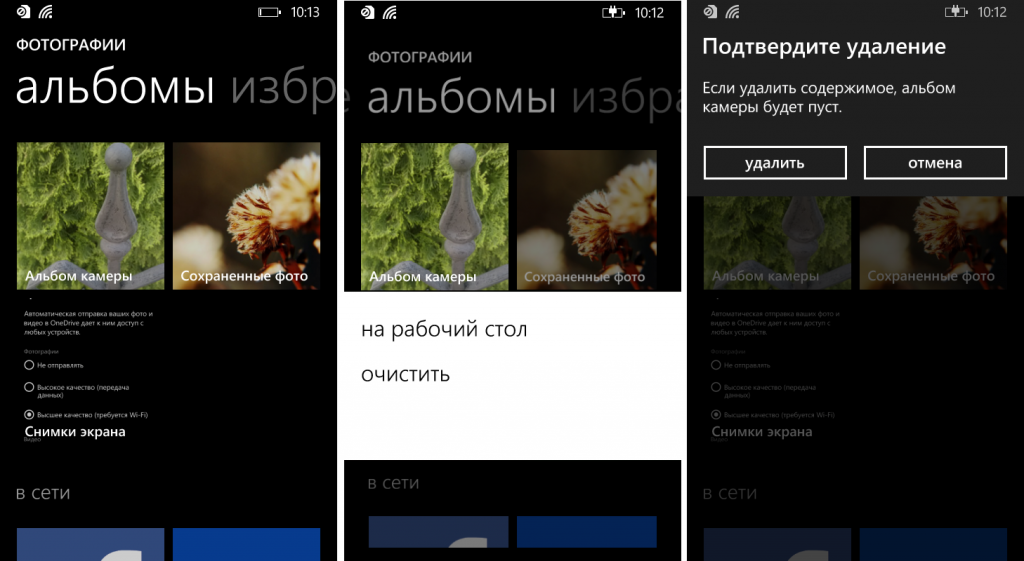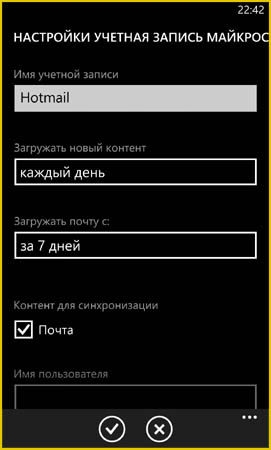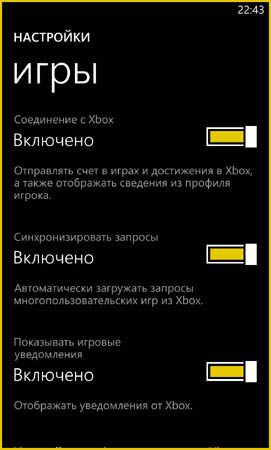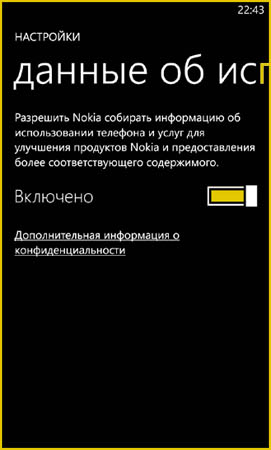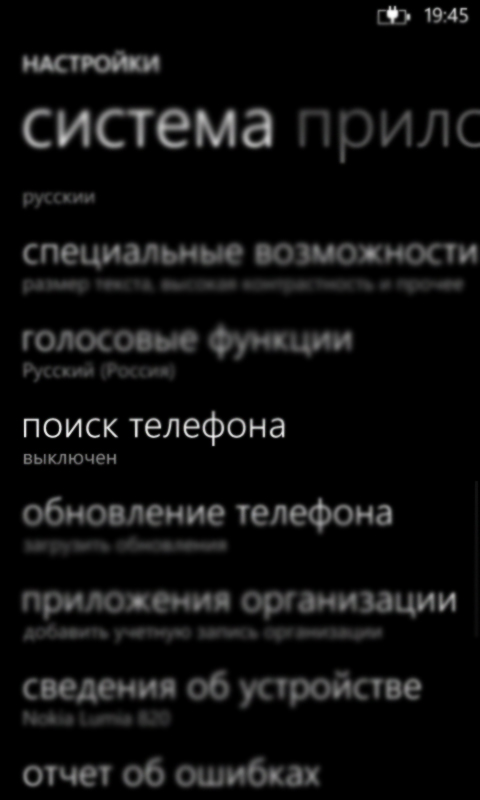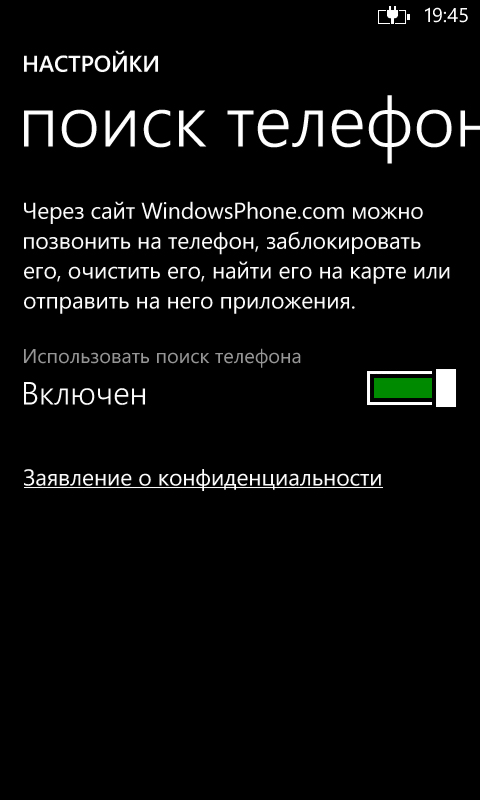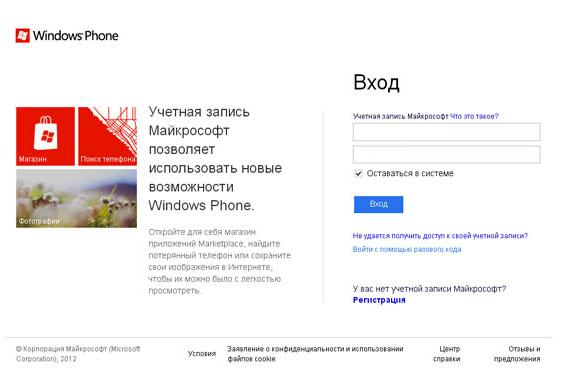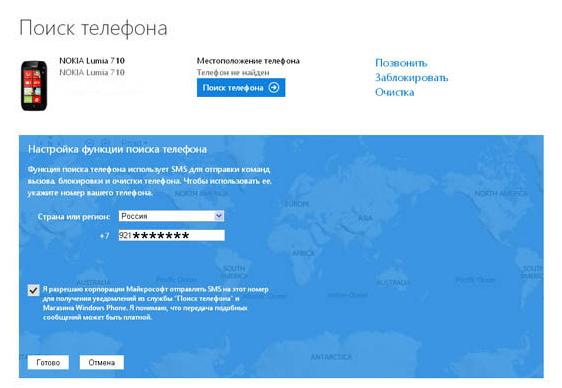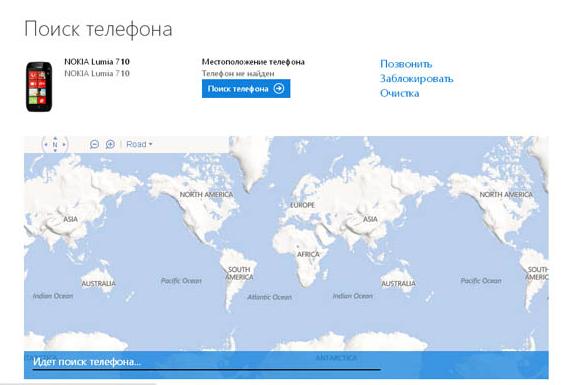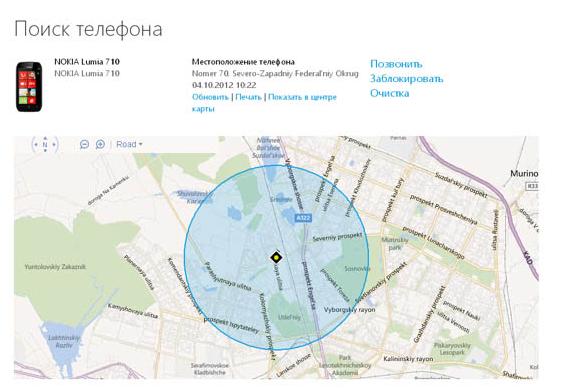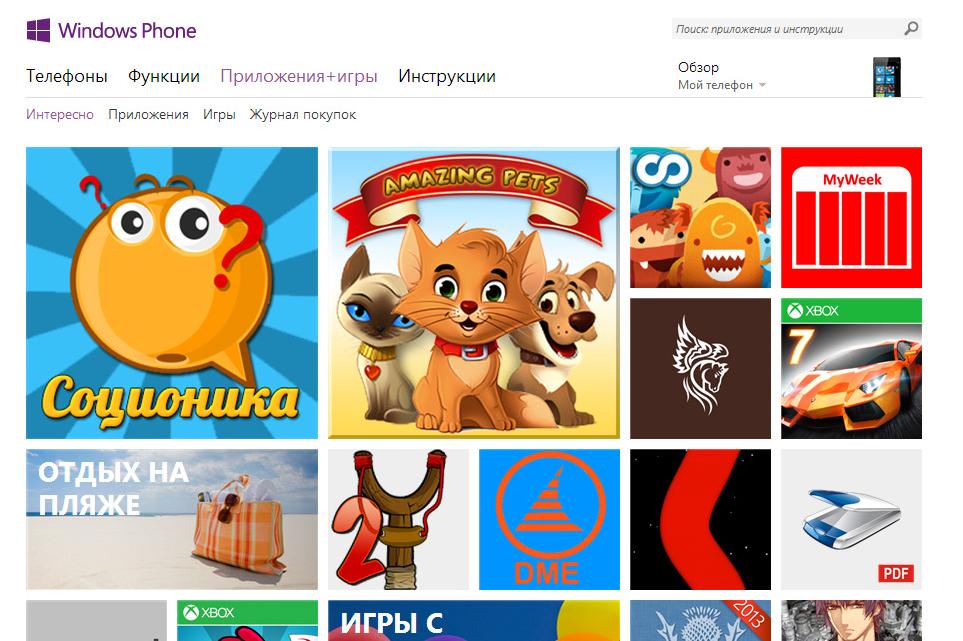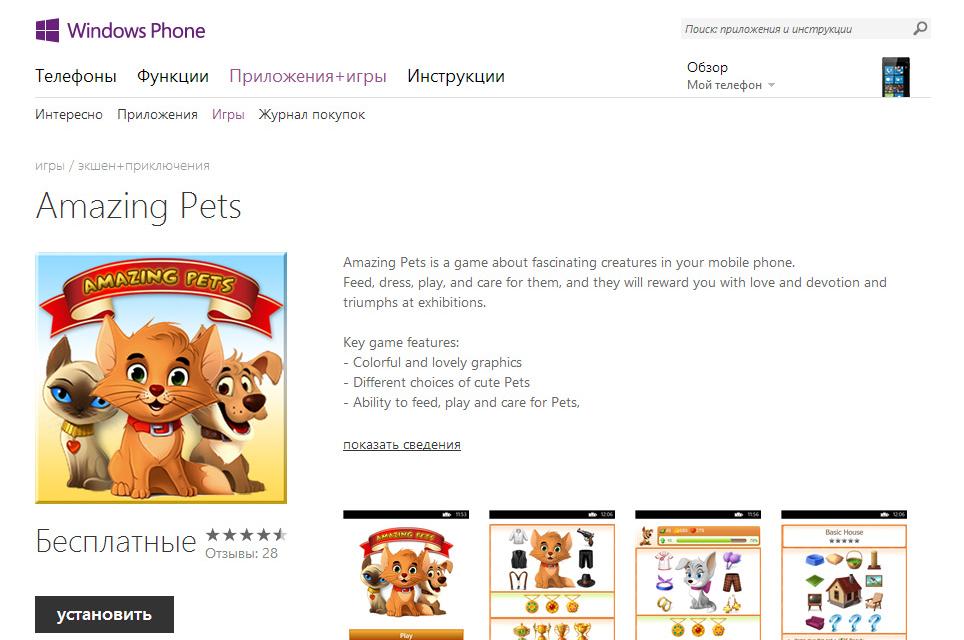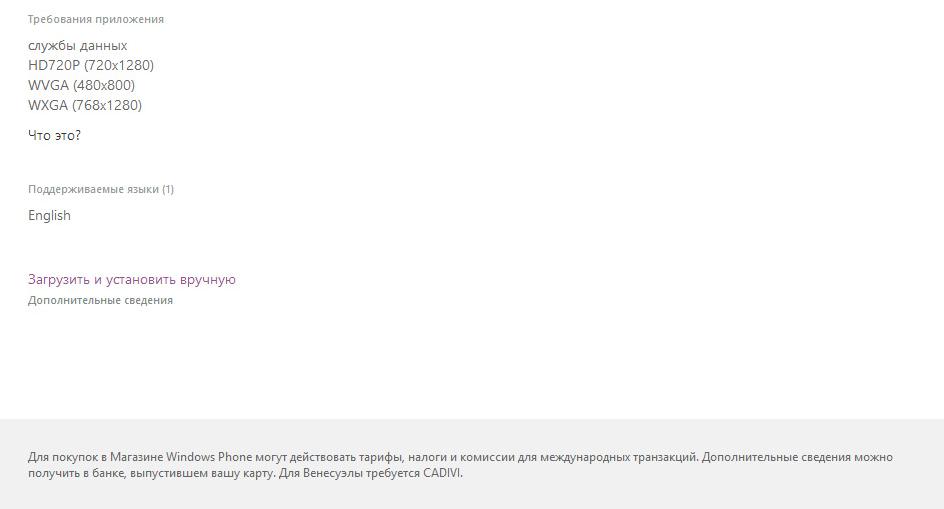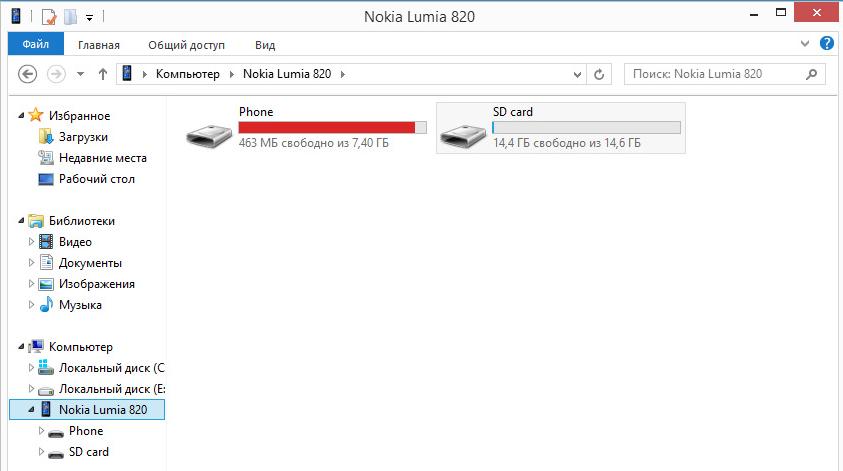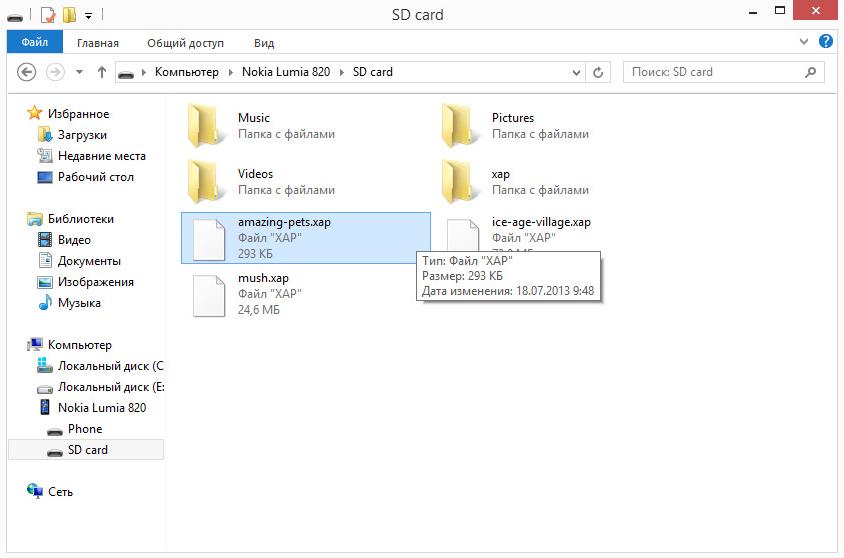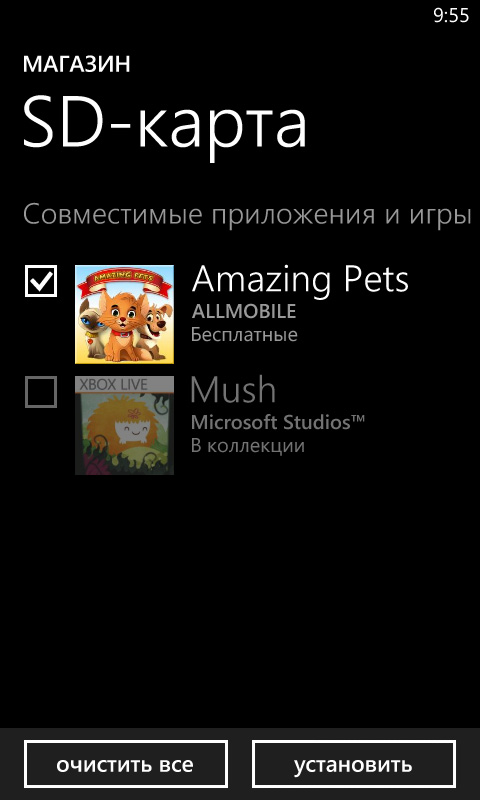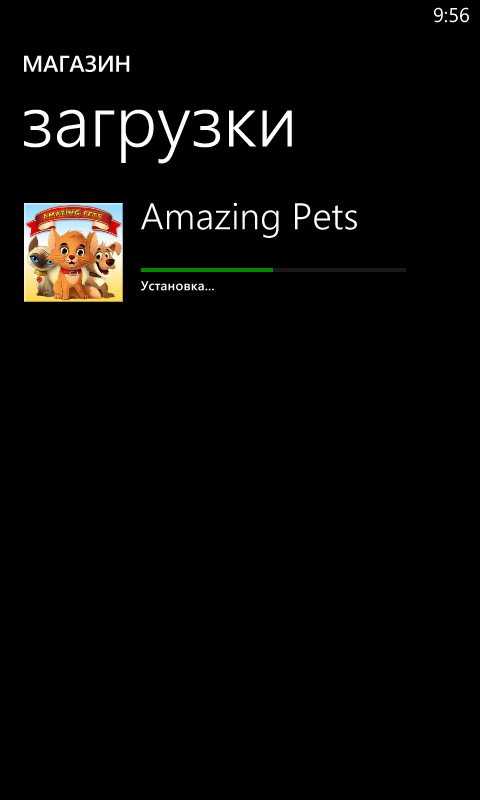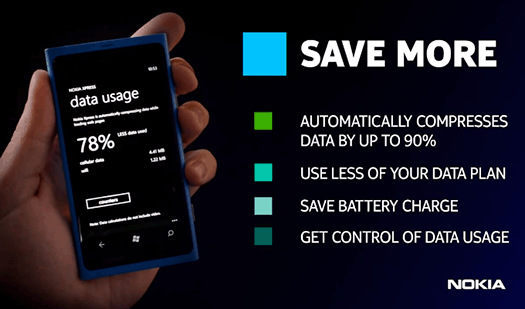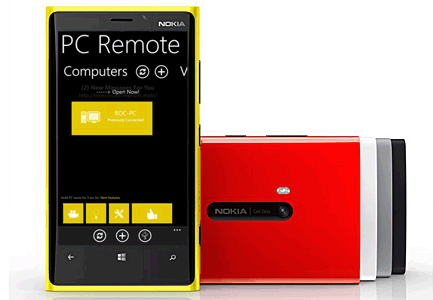Как удалить сразу все фотографии на Windows Phone?
Если вы любитель пофотографировать, то через некоторое время папка «Альбом камеры» на вашем Windows Phone смартфоне будет занимать довольно много памяти. И если вы не хотите тратить время на удаление каждой фотографии, можно удалить все сразу нажатием одной кнопки.
Как удалить сразу все фотографии на Windows Phone?
1. Открываем «Фотографии», переходим на вкладку «Альбомы».
2.. Жмем на «Альбом камеры» и удерживаем несколько секунд.
3. Открывается контекстное меню, где выбираем пункт «очистить» и подтверждаем удаление всех фотографий.
При экстренном случае таким вот способом можно освободить некоторое количество памяти на вашем смартфоне. Только не забывайте перед удалением сохранить важные снимки в другое место.
Как установить свою мелодию на звонок на windows phone 8 смартфоне?
Начиная с операционной системы windows phone 8 сделать это стало намного проще. Просто подключаем ваш смартфон к компьютеру с помощью USB-кабеля. Открыв «Мой компьютер» вы увидите ваш смартфон.
Находим папку «Ringtones» и копируем в нее все нужные мелодии, которые вы хотели бы поставить на мелодию звонка. ВАЖНО! Все мелодии должны находится в памяти телефона ( не SD карты).
Отключаем смартфон и переходим в «Настройки» — «Мелодии+звук». Все ваши закачанные мелодии будут в секции «Настраиваемые».
Как установить свою мелодию на вызов в nokia lumia 800
Существует несколько вариантов:
1. Выбираем нужную нам мелодию. Учитываем тот факт, что она должны быть размером меньше 1MB и короче 40 сек. Естественно, что таких мелодий никто не делает. Поэтому нам нужно воспользоваться программой для обрезания MP3 мелодий (например этой) и получить файл нужных размеров.
— Копируем полученную мелодию в Zune.
— Находим ее в Zune, нажимаем правой кнопкой и жмем «изменить».
— В поле жанр пишем: Ringtone и нажимаем «ОК».
— Просто перетягиваем ее в ваш смартфон (нажимаем на мелодию и тянем в нижний левый угол на иконку телефона).
— Отключаем смартфон от компьютера. Заходим в настройки телефона – «Мелодии +звуки» либо в интересующий контакт, на который хотим поставить мелодию.
— Выбираем нужную мелодию (наша только что закачанная мелодия будет вверху списка в группе «Настраиваемые»).
Zune nokia lumia 800 скачать
Установка программы Zune
Данное приложение предназначено для синхронизации музыки, видео и изображений на компьютере и телефоне. Также, с помощью Zune можно установить последние обновления для улучшения производительности и добавления новых возможностей.
В основном при первом подключении вашего смартфона к компьютеру будет выведен запрос на установку Zune. Если же по каким –либо причинам этого не произошло, выполните следующие шаги:
1. Перейдите на и нажмите «загрузить сейчас».
2. Выполните указанные действия.
Как смотреть фильм на nokia lumia 925?
Чтобы просмотреть фильм nokia lumia 925 его нужно просто загрузить в подходящем формате (MP4, WMV). После чего вы можете воспроизвести фильм в программе «Музыка+видео».
Как закачать музыку, видео, картинки с компьютера на windows phone 7, 7.5, 7.8?
Для того чтобы скопировать музыку, видео или картинки с вашего компьютера на смартфон работающий под управлением операционной системы Windows Phone 7/7.5/7.8 вам потребуется скачать и установить на компьютер . Далее просто подключаете ваш смартфон к компьютеру через кабель USB to microUSB и используя программу Zune выполняете нужные вам операции.
Как закачать игру с компьютера на nokia lumia 520?
Такой возможности для всех неразлоченных смартфонов под управлением Windows Phone не предусмотрено. Для совершения подобных операций, вам нужно разлочить телефон. Это действие приведет к потере гарантии! Так что выполняйте его на свой страх и риск.
Игры и приложения можно устанавливать с помощью ресурса Marketplace. С помощью данного приложения установить игры можно как с самого телефона, так и с персонального компьютера, но для этого вам нужно будет установить фирменное приложение Zune, которое синхронизирует ваш смартфон с ПК.
Как загружать музыку и видео из интернета на windows phone смартфоне?
Выполнить данную операцию с помощью стандартного для операционной системы Windows Phone веб-браузера IE 9 Mobile невозможно.
Сохранить музыку и видео из интернета можно с помощью другого веб-браузера, например – UC Browser (UC Web) . Скачать его можно используя онлайн-магазин приложений Marketplace.
Возможно ли скачать контакты с телефона Nokia lumia 925 на сим карту?
Поищите в настройках приложения «Контакт». Там есть раздел «Импорт» и «Экспорт контактов». В данном случае, нам нужен «Экспорт контактов» на сим карту.
Можно ли удалить с телефона лишние языки, оставив всего два?
Такое действие невозможно. Языки вшиты в прошивку телефона.
Можно ли слушать радио без подключенных наушников?
Нет. Для работы радио обязательно должна быть подключена гарнитура, так как она выполняет функцию антенны. Но вы можете вывести звук на динамики аппарата.
Есть исключения – модели со встроенной антенной, например Nokia X2-02.
Когда телефон заряжается, то вибровызов не работает – это нормально?
Да. Инженеры Nokia специально предусмотрели данную функцию, чтобы избежать повреждения гнезда зарядки.
Есть исключение: Nokia N9
Экономим энергопотребление вашего телефона
Все знают много способов экономии заряда вашего телефона Windows Phone. Но тут речь пойдет о тех советах, о которых вы, скорее всего и не догадываетесь. Вы пользовались своим телефоном, а в это время он «пожирал» вашу батарею, приходилось заряжать телефон по два раза на день. Советы ниже помогут продлить жизнь вашей батареи.
Совет первый.
Выбирайте правильную настройку Интернет-соединения. Вам нужно разобраться, какой интернет в тех местах, где вы наиболее часто им пользуетесь, более стабилен. Стандартно ваш телефон настроен так, что пытается подключиться к самой быстрой сети. Нужно немного протестировать вашу сеть и понять, насколько хорошо стабильный сигнал у сети 3G например. Если сигнал не стабильный (не 5 палок, а 2 или 3) нужно постепенно снижать категорию сети 4G -> 3G -> 2G. В той сети, где у вас будет максимальный сигнал, это и сохранит вам наибольшее количество энергии.
Выбрать можно так: Настройки – Передача данных – Самое быстрое соединение. 4G я советую вообще не включать, оно у вас попросту не будет работать. Я пользовался всегда 3G сетью, и интернет работал у меня с потерями и разрывами, когда я переключился на сеть 2G, то интернет стал стабильный и без потерь. Конечно здесь меньше скорость, но из-за всех тех потерь, в стабильной сети 2G интернет работает быстрее, чем в 3G. Батарея садится из-за того, что когда работа нестабильно телефон постоянно напрягает на максимум ваш радио-передатчик, пытаясь словить сигнал, а когда связь стабильна, то запросов намного меньше и идет экономия батареи.
Совет второй.
Не используйте для почты push-нотификацию. Если у вас есть настроенные почтовые ящики, то скорее всего у вас стоит в настройках постоянная проверка почты (push). На деле это означает, что телефон постоянно проверяет, не пришло ли вам новое письмо. Это удобно, но это постоянное поедание трафика (если у вас не безлимит), а также разряд вашей батареи. Если вы не ждете срочных писем, рекомендую поставить проверять почту «раз в 15 минут».
Выбрать можно так: Настройки – Почта+учетные записи – Имя@mail.ru – Загружать новый контент – каждые 15 минут. Экономия тут в том, что ваш телефон подключен к интернету не постоянно, а синхронизируется с почтой 1 раз в 15 минут.
Совет 3.
Отключите синхронизацию профиля Xbox. Это пожалуй самое интересное. Microsoft (и Nokia) поставляли в разные тайные уголки Windows Phone столько разных синхронизаций, которые в основном почти не нужны, и только пагубно влияют на вашу батарею. Одна из таких синхронизаций — встраивание в хаб Xbox игр постоянной синхронизации профиля Xbox. Придумана для того, чтобы ваши друзья были в курсе, играете вы сейчас во что-то или нет и наоборот. Настоятельно рекомендую отключить эту функцию, это наверно один из основных пожирателей вашей энергии на Windows Phone, при чем, совершенно бесполезный на мой взгляд.
Выбрать можно так: Игры – Настройки (сдвинуть вверх три точки) – соединение Xbox – выключено. Причина экономии в ненужной постоянной синхронизации. Я только несколько раз смотрел какие игры у моих друзей и рейтинги, и это быстро надоедает.
Совет 4.
Выключаем синхронизацию Музыки Nokia. В настройках фирменного приложения Музыка Nokia есть пункт о регулярной отсылке информации на сервера Нокии. Отключите его.
Выбрать можно так: Музыка Nokia – (сдвинуть вправо) – Настройки – Данные об использ. – Выключено. Причина экономии тут в ненужной синхронизации.
Совет 5.
Выключите работу в фоне у всех ненужных Вам приложений, ведь эта работа один из потребителей энергии. Когда приложение работает в фоне, оно собирает информацию даже когда закрыто. Мы часто качаем приложения из маркета, большинством потом не пользуемся, но они продолжают синхронизироваться в фоне и пожирать батарею телефона. Например, мы скачали 10 разных приложений Погоды, выбрали себе одно, а остальные продолжают работать в фоне и постоянно обновляют погоду.
Выбрать можно так: Настройки – (сдвинуть вправо) – Фоновые задачи – (название приложения) – Блокировать.
Надеюсь, эти советы помогут вам существенно экономить энергию вашего телефона.
Ставим свой рингтон Windows Phone 7.5 и ниже
Мы вам расскажем, как поставить свою мелодию на звонок, а не убогие стандартные рингтоны, которые предлагает Nokia и другие производители.
Перейдя по этой ссылке вы сможете узнать более подробную инструкцию установки рингтона на windows phone 7.5 и ниже
Как найти потерянный телефон на Windows Phone?
Покупая новый телефон, вы очень быстро привыкаете к нему. Он становится незаменимой вещью. Но всегда есть вероятность потерять телефон, а чаще его могут просто украсть. И если вдруг такое произойдет, у вас будут шансы вернуть ваш Windows Phone, хотя конечно не большие. Если найти не удастся, то хотя бы вы сможете удалить все фото на нем (особенно если есть, что скрывать).
Вот какие пункты у вас должны быть выполнены, перед возможной кражей вашего телефона:
— Созданный личный Windows Live ID идентификатор
— В настройках телефона включено определение местоположения
— Включен интернет
Если у вас не была включена функция определение местоположения, то читать статью дальше не имеет смысла. Если эти шаги были сделаны, то еще существует шанс вернуть ваш смартфон.
Если у Вас Windows Phone 8, то активируйте функцию поиск телефона.
Заходим на сайт Marketplace, там авторизуемся под своим Windows Live ID.
После успешной авторизации, выбираем пункт «Поиск телефона», перед вами откроется страница с картой мира, нужно будет выбрать вашу страну и указать ваш номер телефона, это значительно облегчит поиск. Вводить номер требуется для того, чтобы совершить на телефон звонок, вдруг он лежит где-то у вас под диваном.
После нажатия кнопки «Поиск телефона», начинается сканирование, это примерно минута ожидания, и возможно вам удастся вернуть своего мобильного друга.
После завершения сканирования, на карте вы увидите местоположение вашего телефона. Если вы поняли, что вернуть телефон уже не удастся, например он уже в Китае или лежит на рынке, то можете стереть все данные на нем или заблокировать его.
Хочу добавить, что результаты поиска довольно точные. Конечно не 1 метр, но все равно, достаточно для того, чтобы понять остался он на работе или его действительно украли.
Какие еще есть функции в кабинете поиска телефона?
— Можно позвонить на свой телефон. Не придется искать кого-то, чтобы позвонить на ваш номер, можно сделать это прямо с сайта. При таком выполнении звонка на телефон он будет звонить, даже если звук выключен, или если телефон находится в режиме вибровызова!
— Блокировка телефона и отображение сообщения. Происходить блокировка вашего смартфона, и никто не сможет им воспользоваться. Лучше всего сообщить своему мобильному оператору, что телефон потерян.
Нажмите «Заблокировать» и следуйте инструкциям. Если на телефоне не стоит пароль, нужно будет ввести его. С помощью него, если телефон вернется, вы сможете его разблокировать. Также можно ввести сообщение для отображение на экране. Можно написать дополнительный номер или адрес, чтобы тот, кто найдет его, мог с вами связаться.
— Очистка телефона. Все ваши данные с телефона будут удалены, и вы можете быть спокойны, никакие личные данные не попадут не в те руки.
Нажмите «Стереть» для того, чтобы начать очистку телефона. Установите флажок «Да, очистить телефон немедленно», а затем нажмите кнопку «Стереть». Вернуть стертые данные вы больше никак не сможете.
Надеемся, что этой инструкцией вам пользоваться не придется. Смотрите за своими телефонами и не теряйте их.
Помощь в установке игр и приложений с Micro-SD карты
Если у вас в телефоне есть слот для карты памяти Micro-SD, ну и разумеется сама это карта памяти, то мы предлагаем довольно интересный и полезный способ, с помощью которого вы сможете установить игры и приложения на ваш смартфон. Это будет особенно полезно для тех у кого бывает пропадает Интернет, а также могут возникать трудности с установкой приложений с Маркета. Использовать в этом способе можно только файлы формата *.xap, которые скачаны из Маркета, и являются официальными!
Как это работает? Например, вы хотите скачать файл объемом 200-500мб. Скачать такой файл с телефона будет достаточно не просто, но если у вас на компьютере стоит хороший интернет, то тогда для вас скачать такой файл не составит никаких проблем!
Данный способ подходит только для смартфонов, у которых есть слот Micro-SD и стоит операционная система Windows Phone 8.0.
Шаг 1. Для начала мы должны зайти в Маркет со своего компьютера и выбрать нужный нам файл для скачивания, который мы бы хотели видеть на своем телефоне.
Шаг 2. Выбираем интересующее нас приложение или игру. В качестве примера мы выбрали Amazing Pets, это игра является бесплатной.
Шаг 3. Теперь опускаемся в самый низ страницы, и там в каждом приложении или игре в Маркете, есть ссылка Загрузить и установить вручную. Нажимаем на нее, и у нас начинается загрузка файла формата *.xap на компьютер.
Шаг 4. После того, как завершилась загрузка файла на компьютер, подключаем ваш смартфон к компьютеру с помощью USB-кабеля (идет в комплекте). Ваш компьютер должен определить сам смартфон и карту памяти Micro-SD.
Шаг 5. Следующий шаг. Копируем скачанный файл amazin-pets.xap на вашу карту памяти Micro-SD. Важная особенность! Файл нужно помещать в корень карты памяти, если вы поместите в какую-нибудь папку, то ваш смартфон может просто не увидеть этот файл.
Шаг 6. Теперь самый важный шаг во всей этой процедуре. После завершения копирования и отключения телефона от компьютера, выключаем ваш смартфон и достаем карту памяти Micro-SD, и просто вставляем ее обратно! Такую манипуляцию нужно произвести, чтобы ваш Маркет смог увидеть карту памяти в телефоне.
Шаг 7. Включаем наш телефон, переходим в Маркет и видим там пункт SD-карта. Выбираем его и видим там наш только что закачанный файл amazin-pets.xap.
Шаг 8. Далее все просто, выбираем нужные файлы и нажимаем установить. Заходим в раздел игры xBox и видим все выбранные вами игры!
Важно помнить! Этим способом вы сможете установить как платные, так и бесплатные игры. Но работать они будет в официальном режиме. То есть скачать платную игру и надеяться поиграть в нее бесплатно не получится. Мы не взламывали смартфон, а просто показали один из возможных способов установки приложений.
Экономим интернет-трафик, а соответственно ваши деньги на Windows Phone
В этой статье будет рассмотрено несколько отличных рекомендаций, которые помогут вам сохранить деньги при использовании интернета. Если вы приобрели смартфон Nokia Lumia, то эти советы помогут вам.
1. Выключенная передача данных
Наиболее простой и надежный способ для экономии трафика. Не пользуетесь интернетом – выключили. Так ваша почта, статусы в социальных сетях и другое, не будут обновляться.
Как это сделать? Переходим в «настройки» смартфона, нажимаем «мобильная сеть» и «выключить».
2. Установление обновлений через Wi-fi
Когда вы видите, что у вас появились доступные обновления, то не вздумайте нажимать «обновить». Ведь это влетит вам в копеечку, обычно такие обновления составляют от 5 до 50 МБ. Чтобы проделать эти обновления найдите и подключитесь к Wi-fi (сейчас этих точек полно по всему городу). Чтобы включить Wi-fi, перейдите в «настройки», нажмите Wi-fi и «включить».
3. Пользуйтесь браузером Nokia Xpress
Это отличный браузер, который с высокой скоростью загружает страницы за счет максимального резонансного сжатия. Разработчики Nokia Xpress заверяют, что браузер способен сжимать загружаемые страницы до 5 раз, что сохраняет вам трафик. Данное приложение имеет приятный и понятный интерфейс. Есть разные дополнительные функции. Если вы желаете сэкономить не только средства, но и время, то этот браузер идеально подходит для вас. Скачать можно здесь.
4. Отключение фоновых задач
Когда на вашем смартфоне стоит достаточно много приложений, типа различных онлайн-сервисов, погоды, новостей и другого, то информация в этих программах будет постоянно обновляться, не смотря на то, что они работают в фоновом режиме. Чтобы сэкономить средства, вы можете отключить фоновые задачи, которыми не пользуетесь и они вам не нужны.
Как это сделать? Заходим в «настройки», нажимаем «приложения», там вкладка «фоновые задачи», где можно отключить нужную из всех, что у вас есь.
Как повысить безопасность Windows Phone смартфона
Все смартфоны на базе Windows Phone 8 имеет хорошую базовую защиту. Все эти функции включены сразу по умолчанию и продолжают работать в фоновом режиме. Например, когда вы загружаете контент с магазина Windows Phone, то сперва это приложение проходит проверку и шифровку на возможные вредоносные файлы. Существует и функция «политики реорганизации», которая выполняет функцию шифрования устройств находящихся в одном канале беспроводной связи. Чтобы повысить безопасность и информацию на смартфоне, есть несколько советов.
Блокировка смартфона
Не позвольте никому, кроме вас, использовать ваш смартфон для осуществления звонков, чтения СМС и электронной почты, рекомендуем вам в настройках экрана блокировки поставить графический пароль или хотя бы PIN-код. Каждый раз при разблокировке телефона, вам нужно будет ввести код, который знать будете только вы, по другому пользоваться смартфоном будет невозможно. Также вы можете обезопасить свои платежи в магазине приложений и нежелательных покупок с помощью NFC, рекомендуем настроить PIN-кошелька.
Запрет для детей
Подключите раздел «детский», чтобы ограничить доступ ребенку к той информации, которую, по вашему мнению, он не должен видеть или лезть туда. Режим носит особый характер, с помощью него ваш ребенок сможет смотреть видео, играть в игры и слушать музыку, которую вы ему разрешите. Также вся ваша ценная информация будет защищена от случайного редактирования или удаления.
Резервное копирование данных
Windows Phone 8 позволяет автоматически сохранить настройки телефона, фото и видео контент, а также телефонную книгу. Все эти данные упаковываются в архив и переносятся на облачное хранилище (сервер). Если вы случайно удалите данные или потеряете свой смартфон, то всегда сможете вернуть все утерянные данные.
Служба поиска телефонов (бесплатная)
У каждого случался один такой неприятный момент – смартфон где-то терялся. Не слишком страшно, если он лежит под диваном, страшнее, если вы забыли его где-то на улице. Для таких случаев разработчики добавили в смартфоны Windows Phone 8 такую замечательную функцию, как поиск телефона. Включите эту функцию и настройте.
Если вы когда-то потеряете ваш девайс, то с легкостью сможете, используя интернет-браузер, позвонить на него, найти на карте, заблокировать или, в самом худшем случае, стереть все имеющиеся данные. Можно будет отправить на экран смартфона ваши данные, они высветятся на экране и если его нашел добродушный человек, то он непременно перезвонит вам и у вас будет надежда вернуть свой смартфон.
Примечание: чтобы утерянный смартфон можно было найти на карте, предварительно нужно включить и настроить службу определения местоположения.
Не забывайте обновлять смартфон
Когда появляются доступные обновления, то старайтесь их установить. Все обновления от Microsoft всегда приносят дополнительные возможности и улучшают безопасность вашего девайса.
Как управлять компьютером, используя смартфон Nokia Lumia
На данный момент существует множество различных приложений, которые способны превратить ваш Windows Phone смартфон в нечто большее. Это может быть фонарик, радиоприемник, или простой, но отлично работающий «уровень» для строительства. Существует еще одна интересная программа, которая обязательно должна быть у вас установлена. Функция у нее только одна, но зато какая – ваш смартфон превращается в пульт дистанционного управления для вашего персонального компьютера. Представьте это удовольствие, когда лежа на диване, вы будете видеть рабочий стол вашего ПК, а также иметь полный доступ к файлам, которые хранятся у вас на винчестере.
Что для этого нужно сделать?
— В Маркете скачать и установить на смартфон программу
— На ваш ПК скачать и установить программу
— Проверить подключение вашей Nokia Lumia к сети Wi-fi
— Открыть приложение на смартфоне и на ПК, и там, и там нажать кнопку «подлкючить»
После таких несложных действий, вы сможете использовать ваш Windows Phone смартфон в качестве компьютерной мыши или клавиатуры. Но на этом возможности не заканчиваются: можно набирать текстовые документы, управлять мультимедийными программами, просматривать фотографии, а после всех нужных дел, можно с легкостью выключить компьютер.
Также есть программа от Microsoft. Приложение называется Office Remote. Помогает отдаленно работать с PowerPoint, таблицами Excel и текстовыми документами Word. Подробнее здесь.
Как настроить DNLA между Windows Phone и Windows 7
Что такое DNLA? Это технология с помощью которой, можно транслировать любой контент (фото, аудио и видео) на любой телевизор, планшет или плеер поддерживающий данную технологию. Вы хотите с помощью вашего смартфона Nokia Lumia создавать трансляции? Так же это можно делать и на ПК, тогда вам нужно перейти по этой ссылке.
Как сделать плейлист на Windows Phone
Создание плейлиста на WP8 смартфоне
Для создания плей-листа перейдите в раздел «Музыка+видео», с помощью иконки на рабочем столе или из списка приложений.
Выберите касанием раздел «Музыка», выберите любую композицию — включите её воспроизведение, вызовите меню дополнительной информации («…» в правом нижнем углу экрана), нажмите на пункте «Сохранить как плей-лист», введите имя создаваемого плей-листа.
После этого в разделе «Плей-листы» появится созданный плей-лист, вы можете закрепить его на стартовом экране (создать для него «Живую плитку»), добавить в «Детскую» или удалить.
Теперь вы можете добавить в плей-лист музыку, для этого прикоснитесь и удерживайте палец на названии альбома, композиции, жанра или имени исполнителя. После того как появится всплывающее меню — выберите касанием пункт «Добавить в плей-лист».
Редактировать композиции в нём, к сожалению, можно только при подключении смартфона к компьютеру.